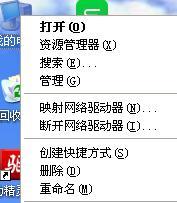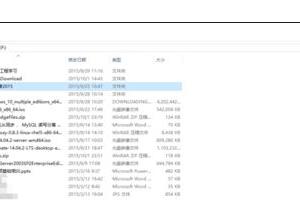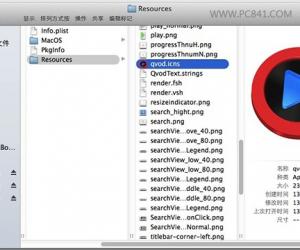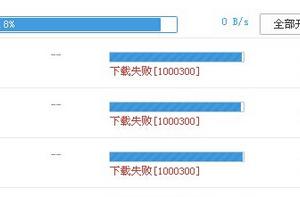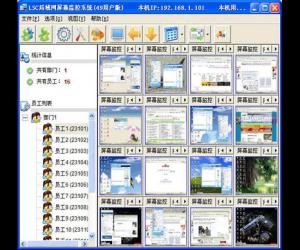Win7旗舰版删除的文件怎么找回 Win7旗舰版删除的文件找回教程
发布时间:2017-01-13 16:59:54作者:知识屋
Win7旗舰版删除的文件怎么找回 Win7旗舰版删除的文件找回教程。作为一个IT小编,随时随地都会冒着电脑被当机的风险为大家实验各种技巧。当然,如果是失败的技巧,小编当然也会很有节操的把它删除到回收站中。这其中,也有自己误操作的代价,比如这Shift+Del用惯了的代价。这可怎么办呢?还好小编因祸得福,找回了文件,还能给大家分享删除的文件找回教程。如果你是正版Win7旗舰版,也有这样的烦恼,就看下文吧。
原理:
Win7旗舰版自动创建自上次创建还原点以来已修改的文件的以前版本,从而恢复文件。
具体方法:
第一步、右键“计算机”选择“属性”,找到“系统保护”。
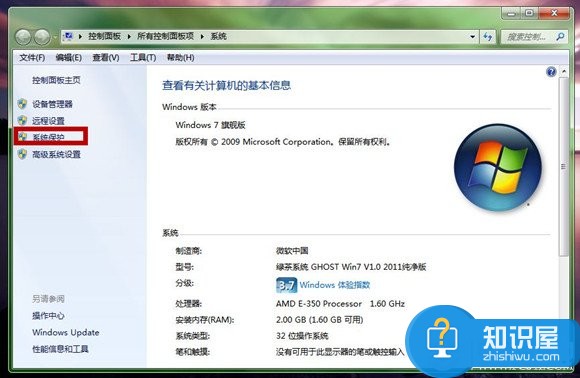
第二步、鼠标选中“系统保护”,查看“保护设置”。
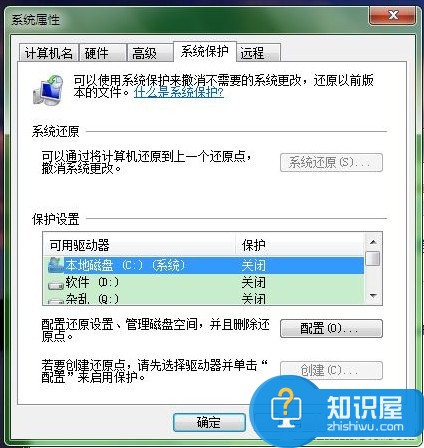
第三步、在“保护设置”中,将电脑的磁盘分别打开“系统保护”,建议每个磁盘都打开,方便今后操作。
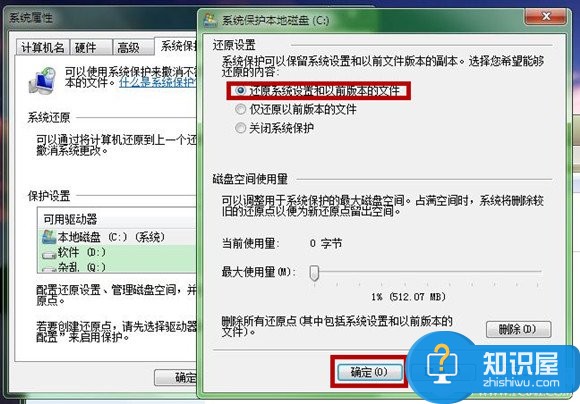
第四步、在误删除文件的文件夹中,我们右键选择“属性”,点击“以前的版本”选项,就可以看到之前的文件夹版本。
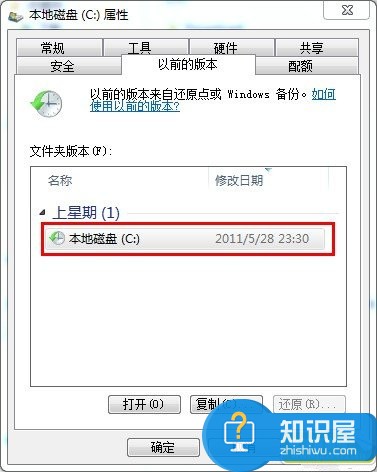
第五步、我们双击保存的过期文件夹名称,即可打开以前保存过的文件夹,误删的文件也就可以得到恢复。
后记:
以上功能实现的前提首先你的Windows7是正版的,其次你的电脑开启了“系统还原”功能。Win7旗舰版拥有这么强大功能,你如果xp系统的话,需要升级不妨考虑买个正版吧。
知识阅读
软件推荐
更多 >-
1
 一寸照片的尺寸是多少像素?一寸照片规格排版教程
一寸照片的尺寸是多少像素?一寸照片规格排版教程2016-05-30
-
2
新浪秒拍视频怎么下载?秒拍视频下载的方法教程
-
3
监控怎么安装?网络监控摄像头安装图文教程
-
4
电脑待机时间怎么设置 电脑没多久就进入待机状态
-
5
农行网银K宝密码忘了怎么办?农行网银K宝密码忘了的解决方法
-
6
手机淘宝怎么修改评价 手机淘宝修改评价方法
-
7
支付宝钱包、微信和手机QQ红包怎么用?为手机充话费、淘宝购物、买电影票
-
8
不认识的字怎么查,教你怎样查不认识的字
-
9
如何用QQ音乐下载歌到内存卡里面
-
10
2015年度哪款浏览器好用? 2015年上半年浏览器评测排行榜!